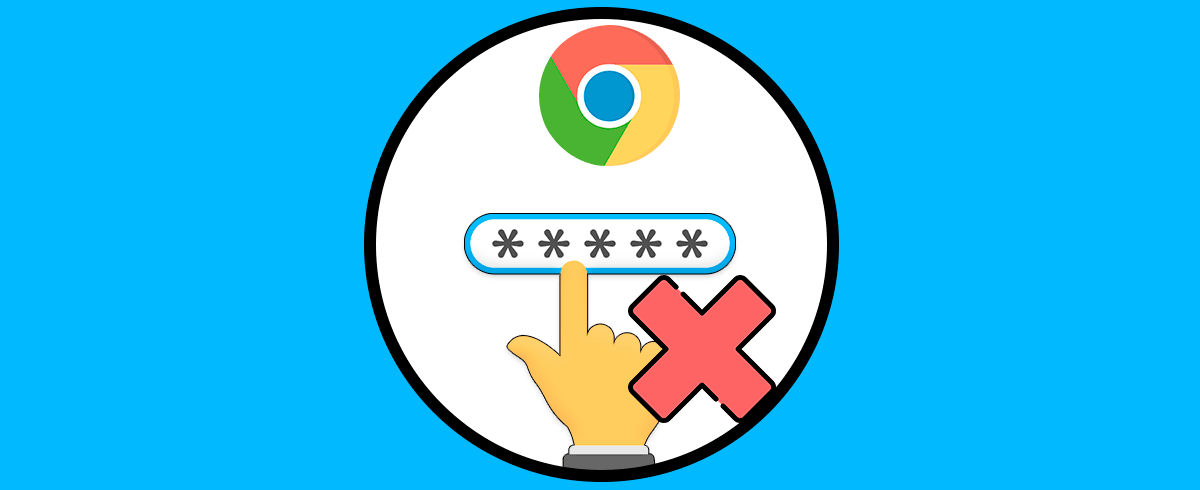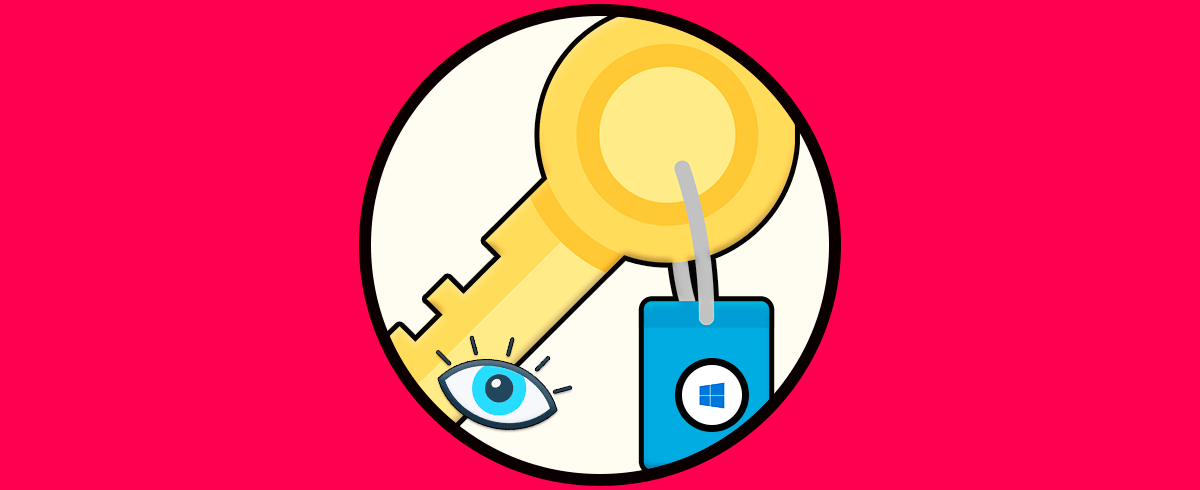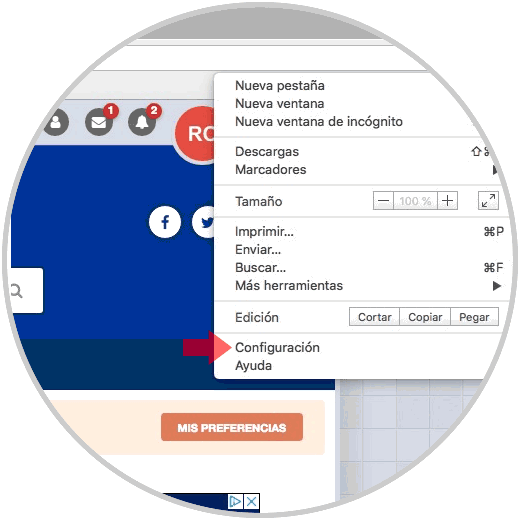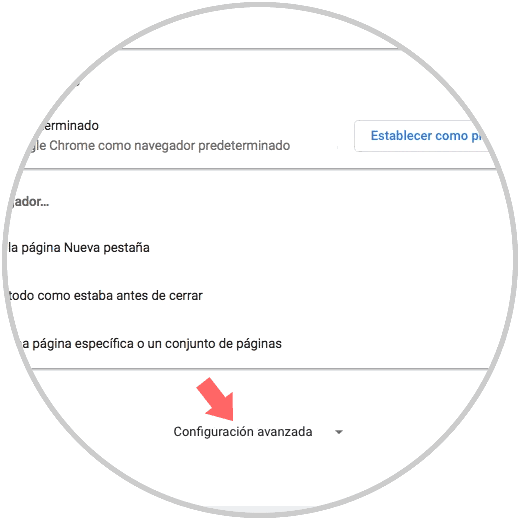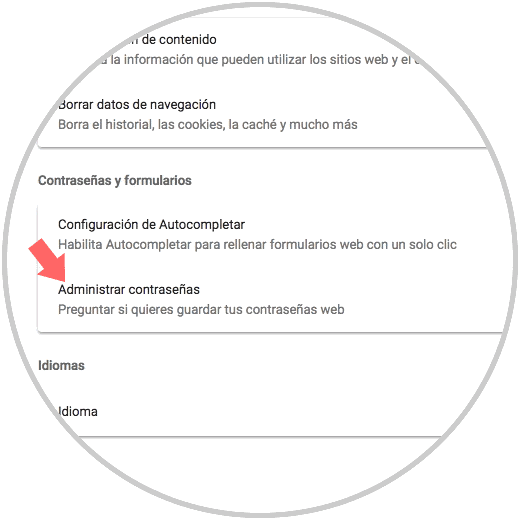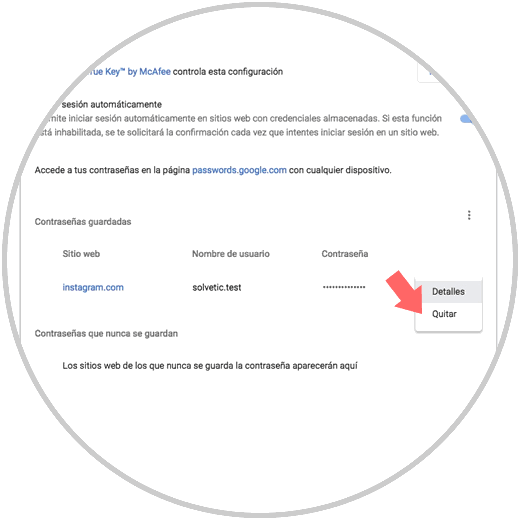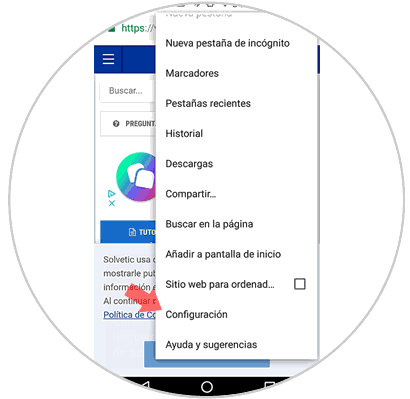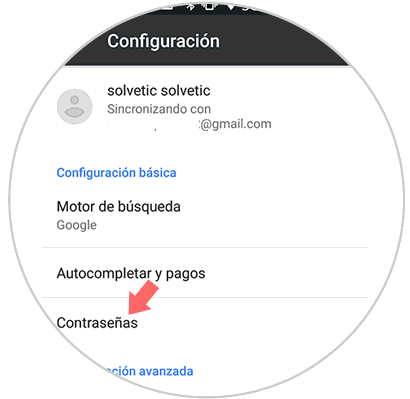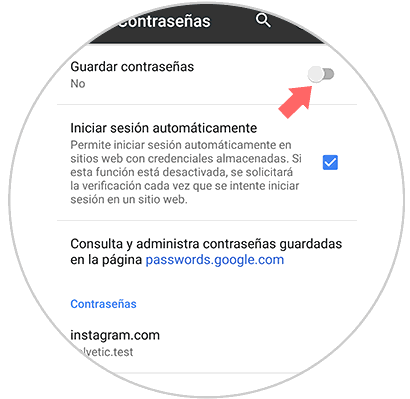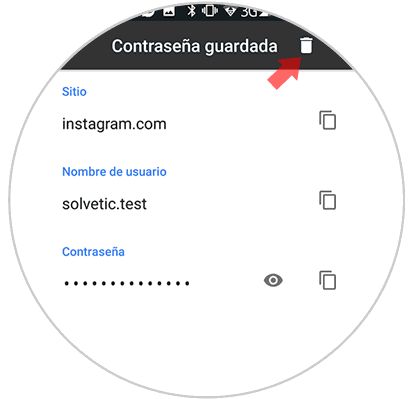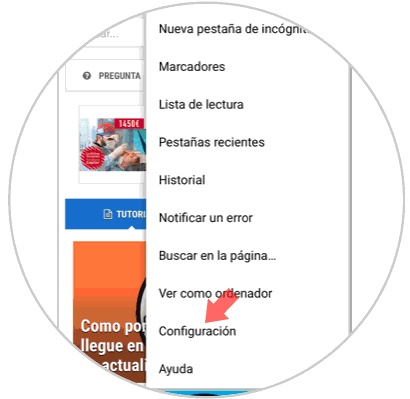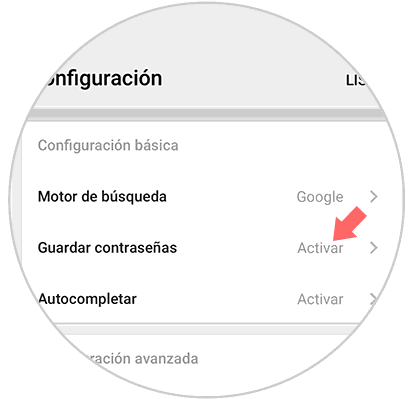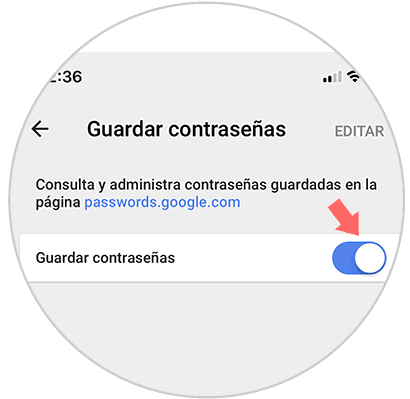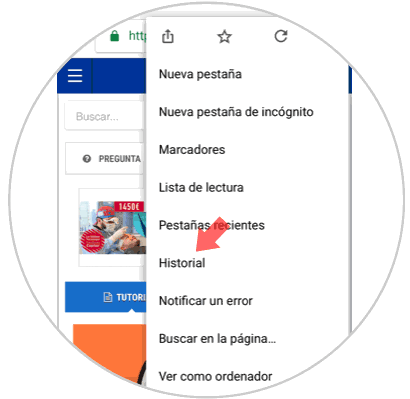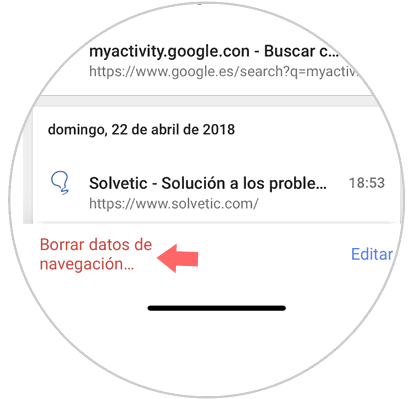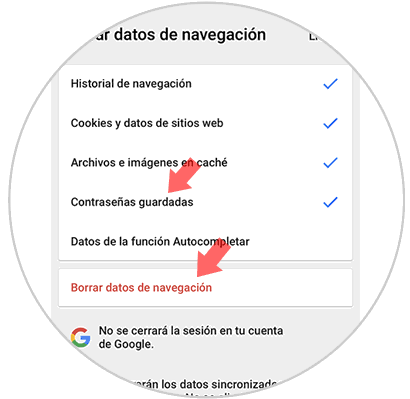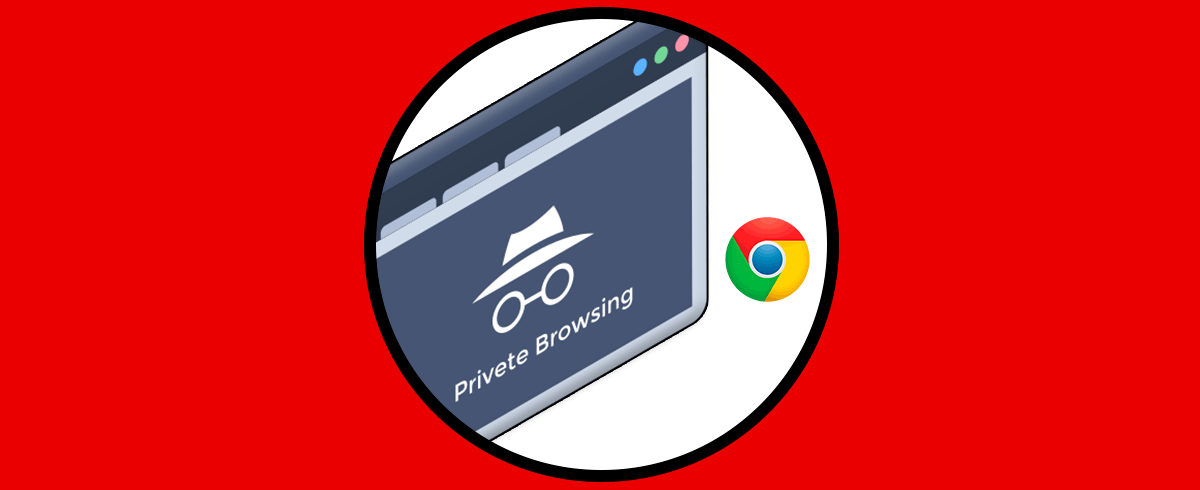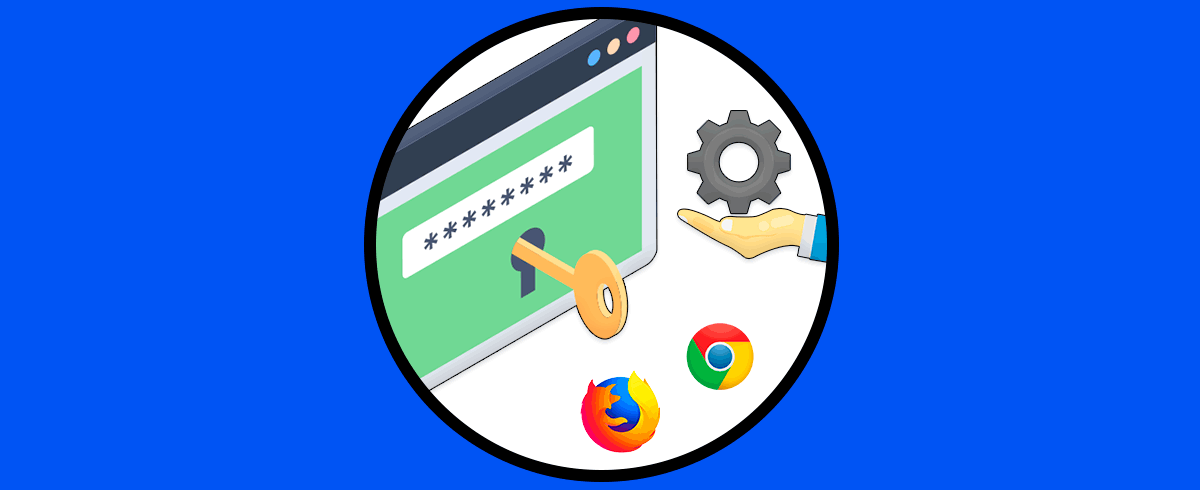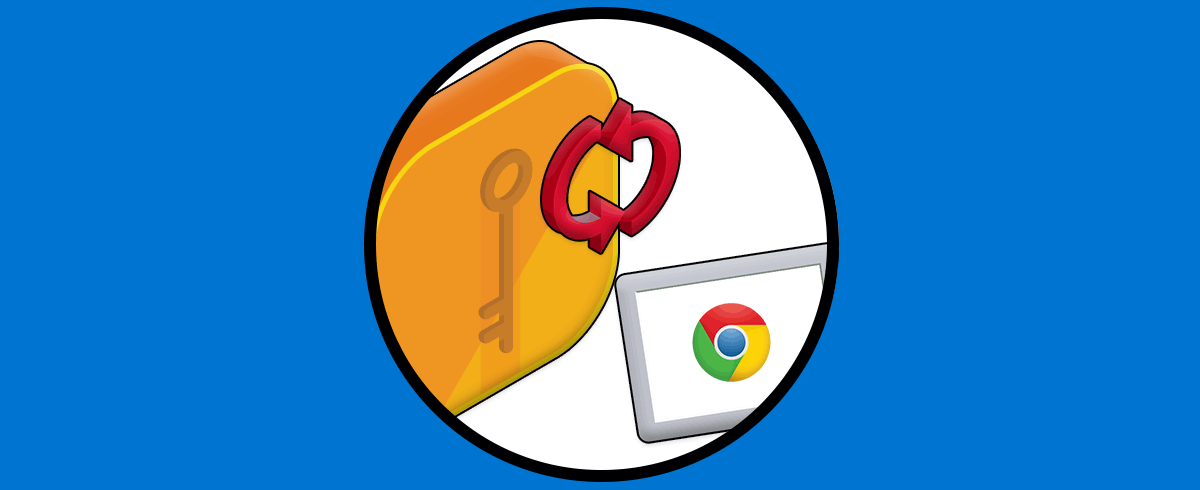Ya es algo habitual el hecho de tener distintos dispositivos interconectados en casa, es normal que una persona tenga a la vez móvil, Tablet y portátil además de otros dispositivos. Estos dispositivos comparten normalmente conexión de internet pues usamos la que tenemos instalada de red Wifi. El uso de estos terminales suele ser constante, nuestro teléfono por ejemplo, lo usamos cada minuto para consultar algo y acceder a diferentes contenidos. Es por ello habitual que tendamos a aceptar ese recuadro que nos pregunta si queremos guardar la contraseña cuando accedemos con nuestros datos a alguna página.
Si eres usuario de Google Chrome sabrás que tu cuenta de correo sirve como unión entre tu teléfono y otras aplicaciones para ahorrarte el trabajo de tener que introducir tus datos constantemente cada vez que quieras acceder a alguna tarea vinculada. La función de recordar contraseña es útil pero también tiene sus contras, sobre todo, en temas de seguridad. Sin darnos cuenta, la cantidad de información que Google sabe acerca de nosotros es inmensa. Registra poco a poco todas nuestras búsquedas, ubicaciones, lo que nos gusta y hasta saber donde dormimos. Por ello es interesante que seamos precavidos con nuestra privacidad y de todo aquello que dejamos almacenado en el ordenador.
Muchas veces guardamos contraseñas, las actualizamos y después nos da error porque no las sincroniza bien o simplemente queremos dejar de recordarlas por seguridad. Es aconsejable revisar las contraseñas guardadas y eliminar aquellas que no nos interesen. En este tutorial te enseñamos cómo borrar contraseñas de Google Chrome de tres formas distintas.
1. Cómo borrar contraseñas del navegador Chrome
Es habitual que por comodidad utilices recordar contraseña en tu navegador predefinido para no tener que introducir tu usuario y contraseña cada vez que quieras navegar. Esto es una práctica útil y segura si lo haces desde dispositivos privados en redes seguras pero no te recomendamos hacerlo en redes públicas o terminales que no sean tuyos ya que tus datos se quedan almacenados ahí.
Abre tu navegador Google Chrome , pulsa el icono superior derecho de menú desplegable y pincha en “Configuración” para ver las funciones del navegador.
Dentro del menú de la izquierda mantente en “ Configuración” y busca en la parte inferior la opción “ Configuración avanzada”
Como verás se te han desplegado nuevas opciones así que busca el apartado de “Contraseñas y formularios” y selecciona “Administrar contraseñas”
En la ventana que ahora te aparece podrás ver tanto las contraseñas de los sitios web donde tienes guardadas las contraseñas como los que no. Si despliegues el menú lateral de las tres rallitas, vas a ver la opción de quitar esa contraseña.
2. Cómo borrar contraseñas desde el navegador Chrome en Android
Nuestros teléfonos móviles o tablets también son usados para guardar nuestras contraseñas cuando navegamos para ahorrarnos tiempo. Es algo incómodo ir poniendo nuestros datos en nuestro teléfono cuando estamos fuera de casa, perdemos tiempo y nos arriesgamos que alguien la vea. Recuerda que es aconsejable introducir sólo tu contraseña en lugares con redes seguras para evitar problemas de seguridad.
Para poder administrar tus cuentas en tu dispositivo Android lo primero que tienes que hacer es abrir tu aplicación de Google Chrome y acceder al menú superior izquierdo de la derecha desplegable y después desplazarnos hasta abajo para acceder a “Configuración”
Una vez estás dentro de la configuración de tu navegador, ve a la función “Contraseñas” para poder gestionarlas.
En la siguiente ventana vemos que podemos marcar o desmarcar la opción de guardar contraseñas.
Una vez lo hemos activado, todas las contraseñas que tengas sincronizadas y guardadas podrás gestionarlas desde aquí. Pulsando sobre cada una de las páginas que aparecen podrás eliminarla seleccionando el icono de la papelera.
3. Cómo borrar contraseñas desde el navegador Chrome de iPhone
Igual que hemos visto el proceso en Android, podemos llevarlo a cabo en iOS en tu teléfono iPhone. Son unos sencillos pasos y te ahorrará disgustos si alguien te coje el móvil con malas intenciones o lo pierdes.
Abre el navegador Google Chrome en tu teléfono iPhone y dirígete al menú superior derecho de los tres puntos y entra en la opción de "Configuración".
En la siguiente ventana selecciona la opción de "Guardar contraseñas" para poder configurar las opciones.
Como ves, aquí te da la opción mediante un botón de activar o desactivar el guardado de contraseñas. En este caso lo desactivaremos para que Chrome no las guarde.
Ahora regresa al menú principal de tu navegador Chrome. Vuelve a pulsar en los tres puntos pero ahora selecciona la opción de Historial.
Verás un historial con todo aquello que hayas visitado. Tienes que seleccionar en la parte de abajo "Borrar datos de navegación"
En esta ventana selecciona todo aquello que quieres borrar pero sobre todo selecciona la parte de contraseñas guardadas. Tras ello selecciona "Borrar datos de navegación"
Para saber cómo realizar esto, en el siguiente enlace podrás ver todos los pasos que debes seguir para llevar a cabo el proceso de manera correcta y exportar las contraseñas de Chrome en tu ordenador.
En el caso de que prefieras ver este proceso en un vídeo, entrando en el siguiente enlace podrás acceder al proceso explicado paso a paso.
Si además quieres sacarle partido al hecho de tener guardadas tus contraseñas, te aconsejamos que hagas una copia de seguridad de todas las password que tengas ahí almacenadas ya que seguramente haya alguna que acabes olvidando. En el tutorial que te dejamos a continuación tienes una forma muy sencilla de guardarlas todas en un sólo documento: